理想*人生的梦学习*信息*阅读人际关系*家庭*朋友健康*饮食*锻炼日期:天气:什么日子:生日:工作理财*金钱快乐*惊喜*其他未来日记*近日摘要......
2022-04-28 59 OneNote教程 OneNote九宫格日记模板
我们经常用Onenote的OCR功能来识别图片中的文字,但识别文字后我们发现一个问题,那就是每两个字之间多了一个空格,把它粘贴到Word后,用各种排版方法包括格式刷等很难将它和原文保持一致,那么有没有很方便的方法能将识别后的文字之间的空格取掉呢?
我从复制的一张图片:图(1)
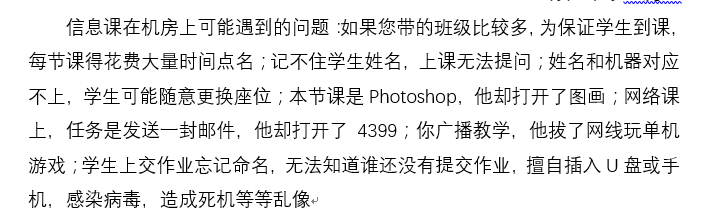
图(1)
可选图片中的文字(图2)
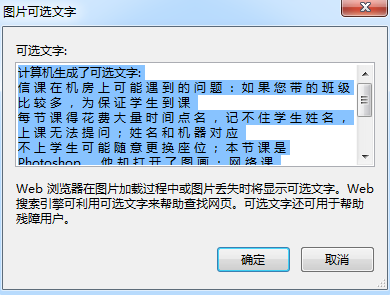
图(2)
把图(2)中的文字复制下来后粘贴到Word中后就会变成如何的格式,每个字之间多了一个空格。如图(3)
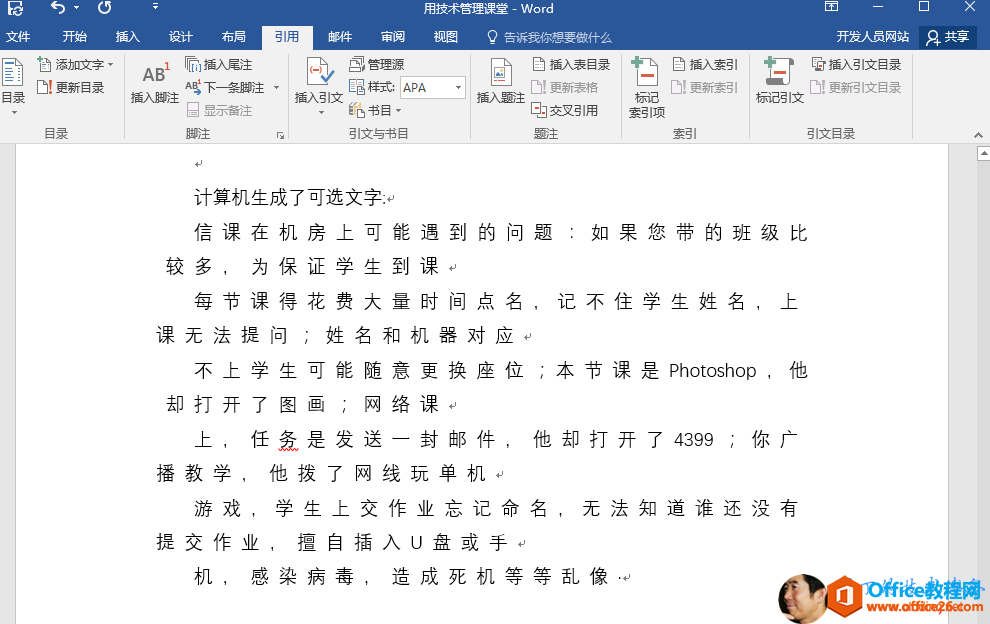
图(3)
那么怎么让文字间的空格消失呢?
首先把这些文字粘贴到记事本,如图(4),为什么直接不粘贴到Word中进行操作呢,如果粘贴到Word中进行操作可能会损坏正在编辑的Word文档格式。
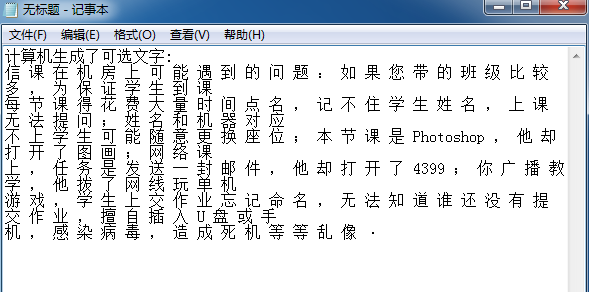
图(4)
接下来做以下几步操作:
1、复制文字间的空格。
2、然后“编辑”–“替换”
3、把刚才复制的空格粘贴到“查找内容”
4、替换为为空,也就是不做任何操作
5、全部替换。
6、把完成的文字粘贴到Wor文档中去。
如图(5)、图(6)
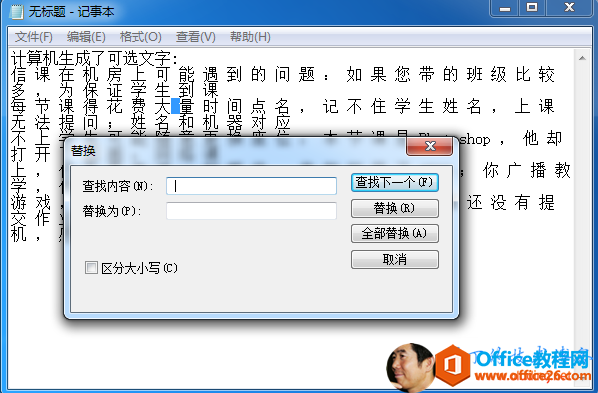
图(5)
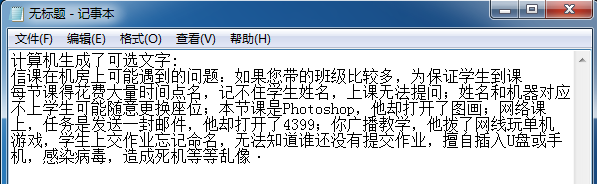
图(6)
相关文章
理想*人生的梦学习*信息*阅读人际关系*家庭*朋友健康*饮食*锻炼日期:天气:什么日子:生日:工作理财*金钱快乐*惊喜*其他未来日记*近日摘要......
2022-04-28 59 OneNote教程 OneNote九宫格日记模板
部门:年度:工作计划:计划重点:输入计划目标:输入目标:具体步骤:输入详细工作安排和步骤:输入内容输入内容输入内容输入内容可能会遇到的问题:输入内容输入内容输......
2022-04-28 86 OneNote教程 OneNote工作计划模板
重要且紧急优先解决立即做重要不紧急制定计划去做事项1事项2事项3事项1事项2事项3紧急不重要有空再说不重要不紧急交给别人去做事项1事项2事项3事项1事项2事项3......
2022-04-28 291 OneNote教程 OneNote四象限法则模板
分析表格:结论:论点1论点2论点3Strengths/优势:Weaknesses/缺陷:条目1条目2条目3条目4条目1条目2条目3条目4Opportunities/机会:Threats/挑战:条目1条目2条目3条目4条目1条目......
2022-04-28 165 OneNote教程 OneNoteSWOT分析模板

问题:Office365里的OneNote,插入选项卡里的联机图片、在线视频功能是灰色的。无法点击使用。是什么原因?解答:这是因为禁用了,不让Office下载在线内容导致的。解决办法:在OneNote201......
2022-04-28 155 OneNote教程 OneNote联机图片功能 OneNote在线视频功能